ZBrush如何导出PSd格式图形?
设·集合小编 发布时间:2023-03-21 14:52:16 857次最后更新:2024-03-08 11:38:52
ZBrush是一款数字雕刻与绘画软件,它以强大的功能和直观的工作流程彻底改变了整个三维行业。但有时需要把制作的模型导出为PSd格式图形,那么ZBrush如何导出PSd格式图形呢?下面来详细的为大家解答。
工具/软件
电脑型号:联想(Lenovo)天逸510S;系统版本:Windows7;软件版本:ZBrush2019
方法/步骤
第1步
打开ZBrush软件,鼠标左键单击菜单下的【打开】文档,选择创建好的人物模型,如下图所示。
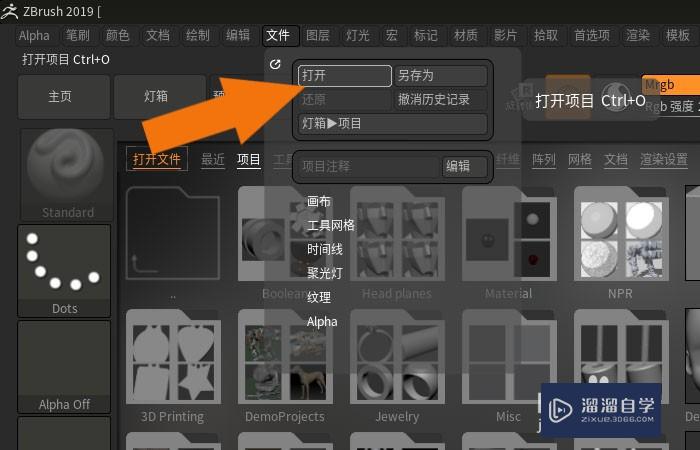
第2步
接着,在透视图窗口中,使用缩放工具,调整模型的显示大小,如下图所示。

第3步
然后,在左边工具栏中,鼠标左键单击材质按钮,如下图所示。

第4步
接着,在材质贴图列表中,给模型选择材质,比如金属材质贴图,如下图所示。

第5步
然后,鼠标左键单击菜单【文档】下的双倍大小按钮,设置导出文档的大小,如下图所示。
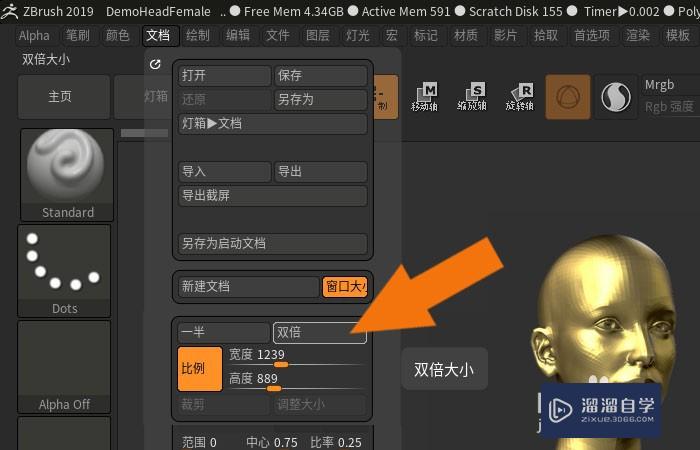
第6步
接着,鼠标左键单击菜单【文档】下的【导出图形】按钮,如下图所示。

第7步
然后,在弹出的浏览文件夹中,选择文件导出的格式,比如PSD格式,并单击【导出】按钮,如下图所示。

第8步
最后,把导出的PSD文件,使用PS软件打开,可以查看导出模型的效果,如下图所示。通过这样的操作,就学会在ZBrush2019软件中就学会导出PSD格式图形了。

温馨提示
好了,以上就是“ZBrush如何导出PSd格式图形?”这篇文章全部内容了,小编已经全部分享给大家了,还不会的小伙伴们多看几次哦!最后,希望小编今天分享的文章能帮助到各位小伙伴,喜欢的朋友记得点赞或者转发哦!
- 上一篇:ZBrush怎么添加设置参考图?
- 下一篇:ZBrush模型怎么转到Maya?
相关文章
广告位


评论列表